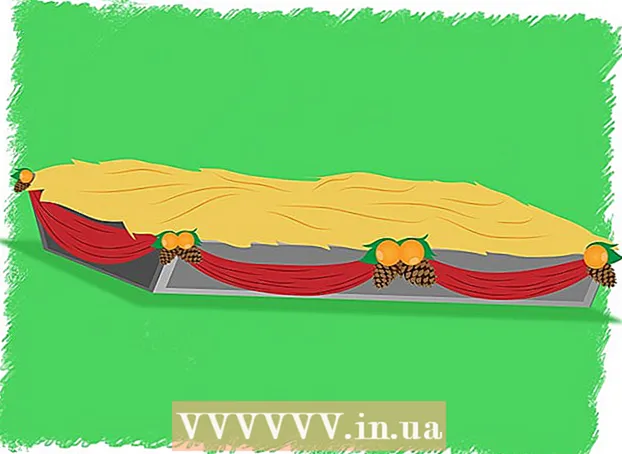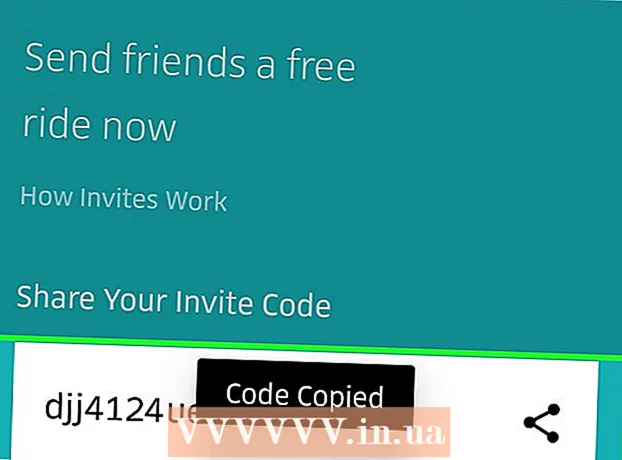लेखक:
Louise Ward
निर्मितीची तारीख:
12 फेब्रुवारी 2021
अद्यतन तारीख:
28 जून 2024

सामग्री
हा विकी तुम्हाला इंटरनेट एक्सप्लोरर वेब ब्राउझरला प्रतिसाद न देण्याचे कसे करावे हे शिकवते. बर्याच टूलबार, सदोष सेटिंग्ज आणि जुने सॉफ्टवेअर यासारख्या इंटरनेट एक्सप्लोररला क्रॅश होण्याची अनेक कारणे आहेत.
पायर्या
4 पैकी 1 पद्धतः जेव्हा इंटरनेट एक्सप्लोरर प्रतिसाद देत नाही तेव्हा बंद करा
. स्क्रीनच्या डाव्या कोप corner्यात असलेल्या विंडोज लोगोवर क्लिक करा.
. गीअर चिन्ह इंटरनेट एक्सप्लोरर विंडोच्या वरच्या उजव्या बाजूला आहे.

. स्क्रीनच्या डाव्या कोप corner्यात असलेल्या विंडोज लोगोवर क्लिक करा.
आयात करा इंटरनेट पर्याय प्रारंभ वर जा. इंटरनेट पर्याय पर्याय पॅनेल - जे इंटरनेट एक्सप्लोरर सेटिंग्ज नियंत्रित करते - आढळेल आणि प्रदर्शित केले जाईल.

क्लिक करा इंटरनेट पर्याय प्रारंभ विंडोच्या शीर्षस्थानी. इंटरनेट पर्याय प्रोग्राम दिसेल.
कार्ड क्लिक करा प्रगत (प्रगत) इंटरनेट पर्याय विंडोच्या वरील-उजव्या कोपर्यात.

क्लिक करा रीसेट करा (रीसेट) विंडोच्या खाली-उजव्या बाजूला आहे.
पृष्ठाच्या मध्यभागी “वैयक्तिक सेटिंग्ज हटवा” बॉक्स निवडा. नंतर, तात्पुरती दूषित फायली किंवा इतिहास हटविला जाईल.
क्लिक करा बंद (बंद) प्रदर्शित झाल्यावर. इंटरनेट एक्सप्लोरर ब्राउझर यशस्वीरित्या रीसेट केला गेला आहे. जाहिरात
4 पैकी 4 पद्धतः अद्यतनित करा
जा इंटरनेट एक्सप्लोररचे डाउनलोड पृष्ठ. इंटरनेट एक्सप्लोरर 11 ही इंटरनेट एक्सप्लोररची अंतिम समर्थित आवृत्ती आहे. आपला ब्राउझर ती आवृत्ती नसल्यास, अद्यतनित करणे इंटरनेट एक्सप्लोरर क्रॅशिंगचे निराकरण करू शकते.
- जर इंटरनेट एक्सप्लोरर कार्य करत नसेल तर आपण या पृष्ठात प्रवेश करण्यासाठी मायक्रोसॉफ्ट एज किंवा तृतीय-पक्ष ब्राउझर (जसे की क्रोम) वापरू शकता.
आपल्या पसंतीच्या भाषेपर्यंत खाली स्क्रोल करा. आपल्याला पृष्ठाच्या डाव्या बाजूला योग्य भाषेसह अद्यतनित करणे आवश्यक आहे.
आपल्या ऑपरेटिंग सिस्टमसाठी दुव्यावर क्लिक करा. सेटअप फाईल आपल्या संगणकावर डाउनलोड केली जाईल. आपल्याला सामान्यतः वापरल्या जाणार्या भाषांपुढे तीन दुवे दिसतील:
- विंडोज 7 एसपी 1 32-बिट - विंडोज 7, 8 किंवा 10 चालू असलेल्या 32-बिट संगणकांसाठी.
- विंडोज 7 एसपी 1 64-बिट - विंडोज 7, 8 किंवा 10 चालू असलेल्या 64-बिट संगणकांसाठी.
- विंडोज सर्व्हर 2008 आर 2 एसपी 64-बिट - विंडोज सर्व्हर 2008 आर 2 चालू असलेल्या संगणकांसाठी.
- आपला संगणक 32-बिट किंवा 64-बिट असल्याचे आपल्याला खात्री नसल्यास प्रथम आपल्या संगणकाची बिट गणना तपासा.
इंटरनेट एक्सप्लोरर सेटिंग्ज आयकॉनवर डबल-क्लिक करा. ही फाईल आपल्या संगणकाच्या डाउनलोड स्थानावर आहे (जसे की आपल्या डेस्कटॉप).
क्लिक करा होय जेव्हा ते दिसते. इंटरनेट एक्सप्लोरर 11 स्थापना विंडो दिसेल.
स्क्रीनवरील सूचना पाळा. क्लिक करून मायक्रोसॉफ्टच्या अटींशी सहमत व्हा मी सहमत आहे (मी सहमत आहे), पुढील क्लिक करा पुढे (पुढे), इंस्टॉलेशन स्थान निवडा, "डेस्कटॉप शॉर्टकट" पर्याय हायलाइट किंवा चिन्हांकित करा.
क्लिक करा समाप्त विंडोच्या उजव्या कोप .्यात (पूर्ण). इंटरनेट एक्सप्लोरर 11 संगणकावर स्थापित केले जाईल. जाहिरात
सल्ला
- मायक्रोसॉफ्ट एज विंडोज 10 कॉम्प्यूटरवर इंटरनेट एक्सप्लोररचा उत्तराधिकारी आहे.
चेतावणी
- इंटरनेट एक्सप्लोरर यापुढे मायक्रोसॉफ्टद्वारे समर्थित नाही. शक्य असल्यास आपण काठ किंवा तृतीय-पक्ष ब्राउझरचा अधिक चांगला वापर कराल.